Street Fighter to popularna japońska seria medialna znana z ekscytujących bijatyk i gier zręcznościowych. Niedawno ukazała się najnowsza odsłona serii, Street Fighter 6. Podczas gdy wielu wspomina swoje młodzieńcze doświadczenia z grami, niektórzy gracze napotykają frustrujące problemy z awariami. W tym poście przedstawimy sześć potencjalnych poprawek, które mogą Ci pomóc przezwyciężyć problemy z awariami Street Fighter 6 .
Jak naprawić awarię Street Fighter 6?
- Sprawdź wymagania systemowe
- Uruchom jako administrator
- Zaktualizuj sterownik karty graficznej
- Sprawdź pliki gry
- Zaktualizuj Windowsa
- Wykonaj czysty rozruch
Nie musisz próbować ich wszystkich. Po prostu idź w dół listy, aż znajdziesz ten, który Ci odpowiada.
Poprawka 1 Sprawdź wymagania systemowe
Aby zapewnić płynną rozgrywkę, konieczne jest spełnienie minimalnych wymagań systemowych gry. Przejrzyj poniższą tabelę, aby sprawdzić, czy Twoja maszyna spełnia te wymagania.
| MINIMUM | ZALECANA | |
| TY | Windows 10 (wymagana wersja 64-bitowa) | Windows 10 (64-bitowy)/Windows 11 (64-bitowy) |
| Edytor | Intel Core i5-7500 / AMD Ryzen 3 1200 | Intel Core i7 8700 / AMD Ryzen 5 3600 |
| Pamięć | 8 GB pamięci RAM | 16 GB pamięci RAM |
| Grafika | GTX1060 (VRAM 6 GB) / Radeon RX 580 (VRAM 4 GB) | RTX2070 / Radeon RX 5700XT |
| DirectX | Wersja 12 | Wersja 12 |
| Składowanie | 60 GB dostępnej przestrzeni | 60 GB dostępnej przestrzeni |
Możesz potrzebować pomocy przy sprawdzaniu specyfikacji systemu:
- wciśnij Klucz z logo systemu Windows I R na klawiaturze, aby uruchomić okno dialogowe Uruchom.
- Typ DxDiag i kliknij OK .

- Teraz możesz sprawdzić informacje o systemie w sekcji System patka.
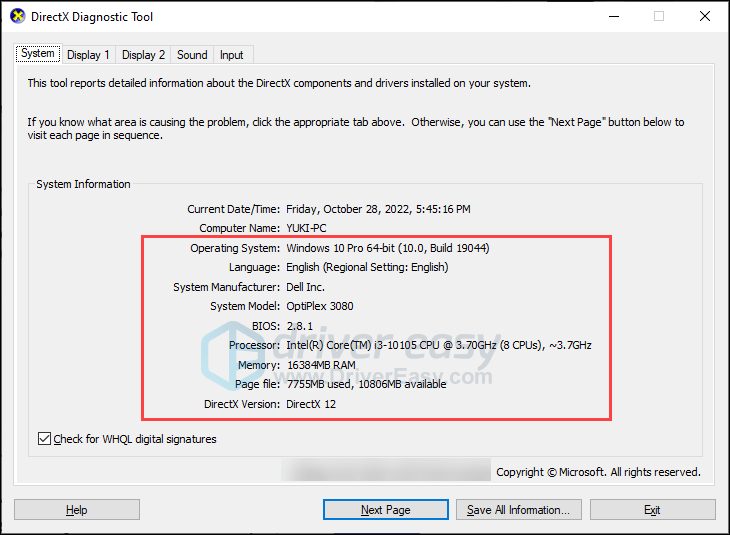
- Kliknij Wyświetlacz aby sprawdzić szczegóły grafiki.
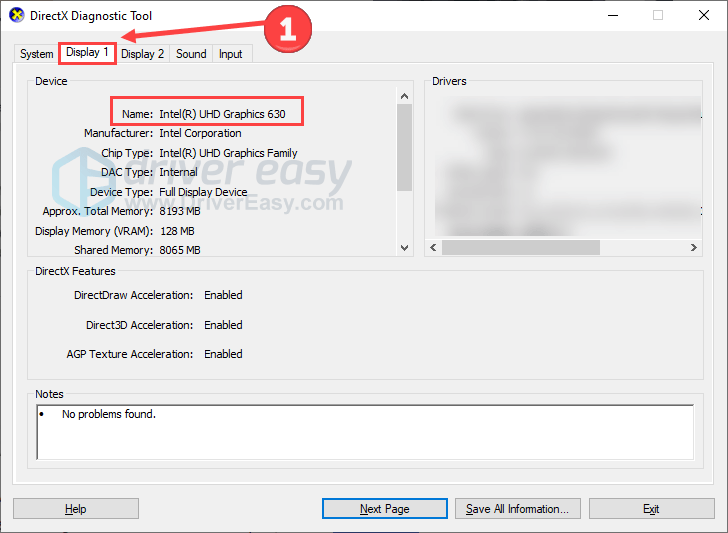
Jeśli Twój sprzęt nie spełnia minimalnych wymagań, rozważ aktualizację. Jeśli jednak sprzęt spełnia wymagania, a awarie nadal występują, przejdź do poniższych rozwiązań.
Poprawka 2 Uruchom grę jako administrator
Niewystarczające uprawnienia mogą prowadzić do awarii. Przyznanie uprawnień administratora Street Fighter 6 może pomóc w rozwiązaniu tego problemu. Wykonaj następujące kroki:
- Uruchom Steam, znajdź grę w swojej bibliotece i kliknij ją prawym przyciskiem myszy. Następnie kliknij Zarządzać I Przeglądaj pliki lokalne .
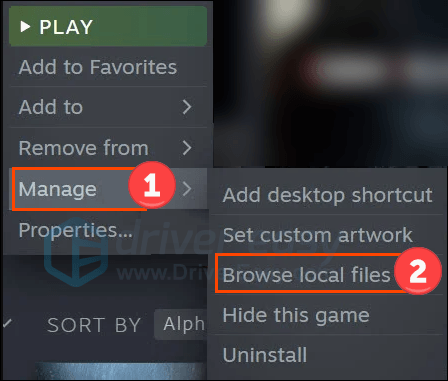
- Kliknij prawym przyciskiem myszy Street Fighter 6.exe i wybierz Nieruchomości .
- Wybierz Zgodność kartę i zaznacz pole Uruchom ten program jako administrator .
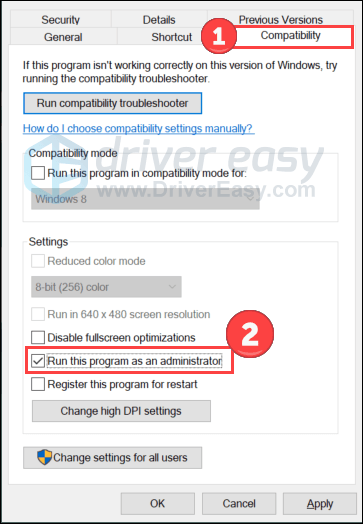
- Następnie kliknij Stosować I OK aby zapisać zmiany.
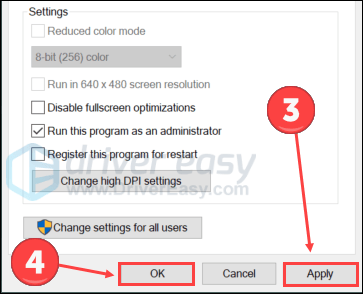
Uruchom grę ponownie, aby sprawdzić, czy problem nadal występuje. Jeśli ta sztuczka nie zadziała, przejdź do następnej.
Poprawka 3 Zaktualizuj sterownik karty graficznej
Problem z awarią Street Fighter 6 może wystąpić, jeśli używasz niewłaściwego grafika sterownik lub jest nieaktualny. Dlatego zaktualizuj sterownik karty graficznej, aby sprawdzić, czy to rozwiąże problem. Możesz wejść na strony internetowe producentów grafiki (np Nvidia Lub AMD ), aby pobrać najnowsze sterowniki. Jeśli jednak nie masz czasu, cierpliwości lub umiejętności, aby ręcznie zaktualizować sterownik, możesz to zrobić automatycznie Łatwy kierowca .
Automatycznie rozpozna twój system i znajdzie dla niego odpowiednie sterowniki. Możesz automatycznie aktualizować sterowniki za pomocą DARMOWEJ lub Pro wersji Driver Easy. Ale w wersji Pro to tylko 2 kroki (i otrzymujesz pełne wsparcie i 30-dniową gwarancję zwrotu pieniędzy):
- Pobierać i zainstaluj Driver Easy.
- Uruchom Driver Easy i kliknij Skanuj teraz przycisk. Driver Easy przeskanuje następnie komputer i wykryje wszelkie problemy ze sterownikami.
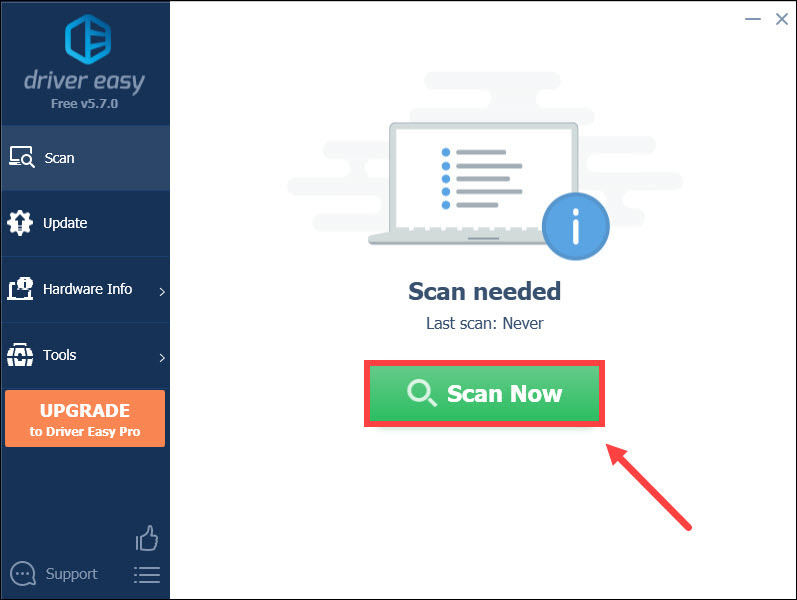
- Kliknij Aktualizuj wszystko aby automatycznie pobrać i zainstalować poprawną wersję Wszystko sterowników, których brakuje lub są nieaktualne w systemie (wymaga to pliku Wersja profesjonalna – zostaniesz poproszony o aktualizację po kliknięciu Aktualizuj wszystko).
Lub możesz kliknąć przycisk Aktualizacja obok oflagowanego sterownika graficznego, aby automatycznie pobrać poprawną wersję tego sterownika, a następnie możesz zainstalować go ręcznie (możesz to zrobić w DARMOWEJ wersji).
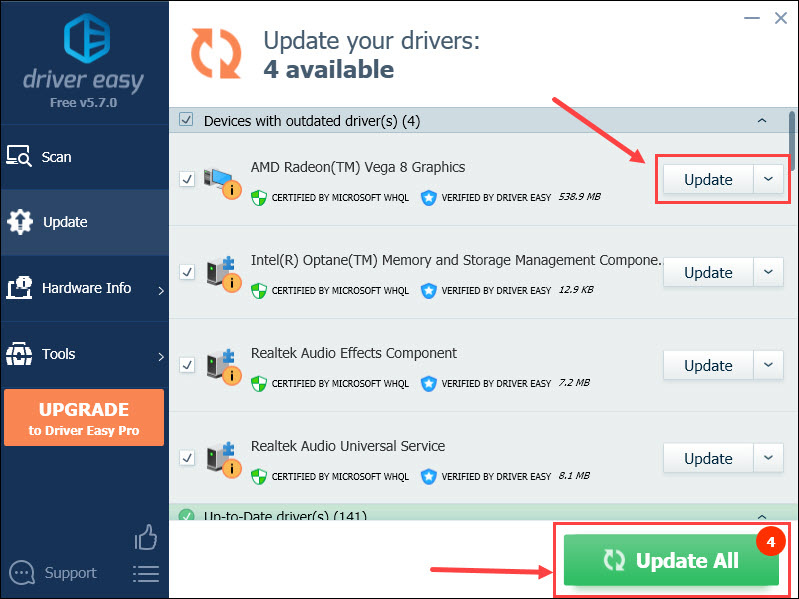
Napraw 4 Sprawdź pliki gry
Brakujące lub uszkodzone pliki gry mogą powodować awarie gry Street Fighter 6. Weryfikacja integralności plików gry może pomóc zidentyfikować i naprawić wszelkie błędy. Wykonaj następujące kroki:
Napraw plik na Steamie
- Otwórz Steam i kliknij Biblioteka patka. Następnie kliknij prawym przyciskiem myszy Uliczny wojownik 6 i wybierz Nieruchomości .
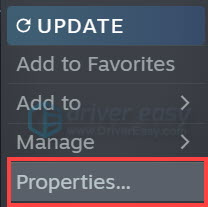
- Kliknij PLIKI LOKALNE w lewej zakładce i wybierz Sprawdź spójność plików gry…
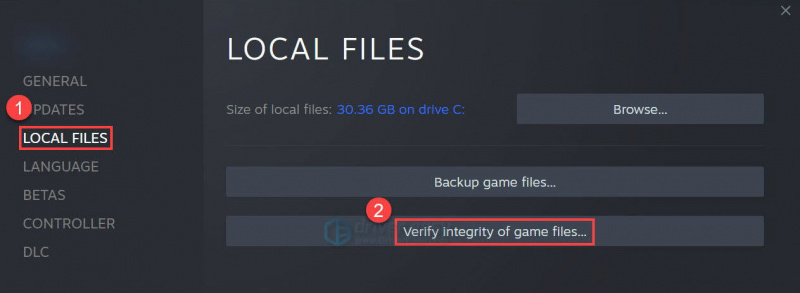
Napraw plik na Battle.net
- Uruchom Battle.net klienta na komputerze i wybierz Uliczny wojownik 6 .
- Kliknij Ikona zębatki obok przycisku Odtwórz, a następnie wybierz Skanuj i napraw .
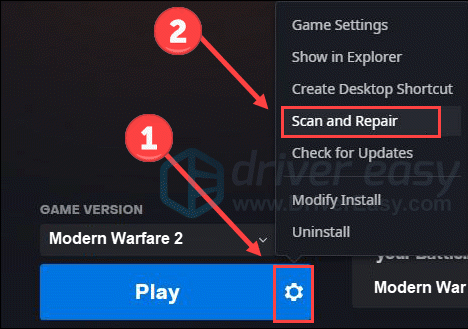
- Kliknij Rozpocznij skanowanie .
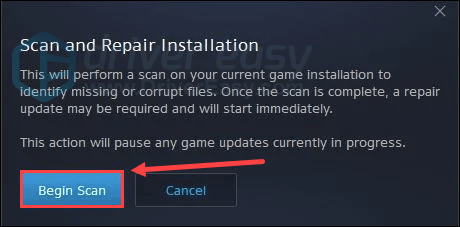
Poczekaj chwilę, aż program zakończy skanowanie. Następnie rozpocznie naprawę, jeśli wykryje jakieś wadliwe pliki.
Napraw 5 Zaktualizuj system Windows
Aktualizacja systemu Windows i jego składników może rozwiązać błędy systemowe, które wpływają na wydajność gry. Sprawdź dostępność aktualizacji na komputerze i zainstaluj je, wykonując następujące czynności:
- wciśnij Klucz z logo systemu Windows I I na klawiaturze, aby otworzyć Ustawienia. Kliknij Aktualizacja i bezpieczeństwo .
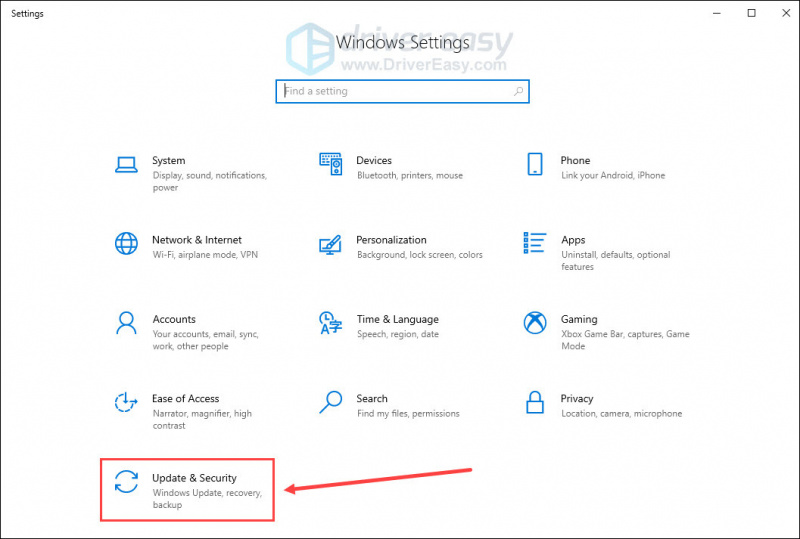
- Kliknij Sprawdź aktualizacje . Gdy znajdzie dostępne aktualizacje, możesz je pobrać i zainstalować.
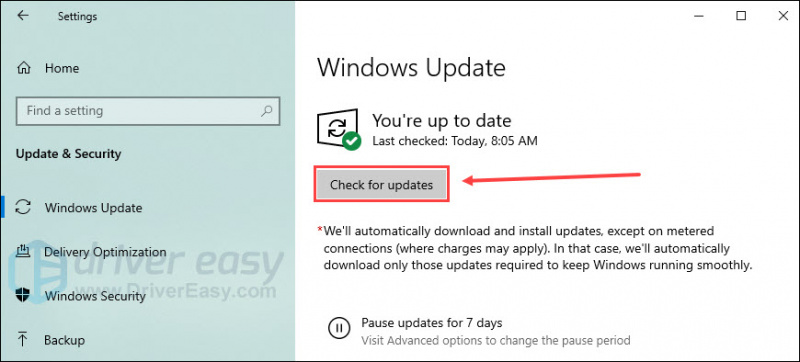
Po zakończeniu procesu aktualizacji uruchom ponownie komputer i ponownie uruchom grę Street Fighter 6. Jeśli problem z awarią będzie się powtarzał, przejdź do ostatecznego rozwiązania.
Poprawka 6 Wykonaj czysty rozruch
Programy działające w tle, takie jak oprogramowanie antywirusowe, mogą zakłócać płynne działanie gry. Wykonanie czystego rozruchu bez uruchomionych dodatkowych programów może pomóc w zidentyfikowaniu głównej przyczyny.
- wciśnij Klucz z logo systemu Windows I R aby otworzyć narzędzie Uruchom. Typ msconfig i kliknij OK .
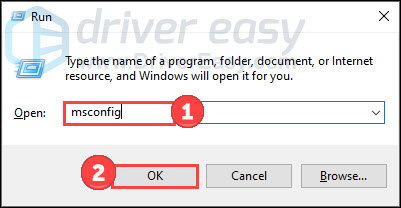
- Wybierz Usługi zakładkę i sprawdź Ukryj wszystkie usługi firmy Microsoft skrzynka.

- Kliknij Wyłącz wszystkie I Stosować . Następnie uruchom ponownie komputer.
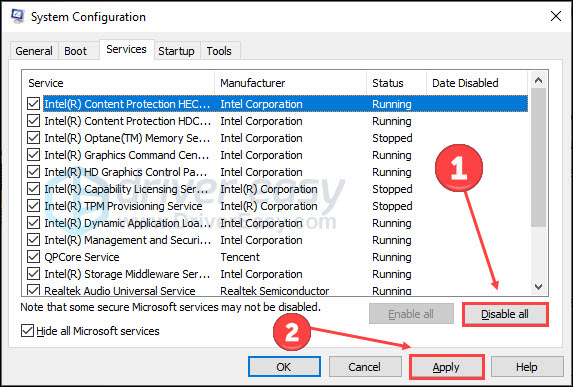
Uruchom grę po ponownym uruchomieniu komputera. Sprawdź, czy problem z awarią gry Street Fighter 6 nadal występuje.
Bonusowa wskazówka
Jeśli uważasz, że problem leży w twoim systemie (np. brakujące pliki systemowe, zagrożenia złośliwym oprogramowaniem, zajęte miejsce na dysku), możesz uruchomić szybkie i dokładne skanowanie za pomocą Przywróć .
Jest to oprogramowanie wyposażone w zaawansowaną technologię do zabezpieczania i naprawy komputerów PC do zoptymalizowanego stanu. Zobacz, jak to działa:
- Pobierać i zainstaluj Restoro.
- Otwórz Restoro i uruchom bezpłatne skanowanie.
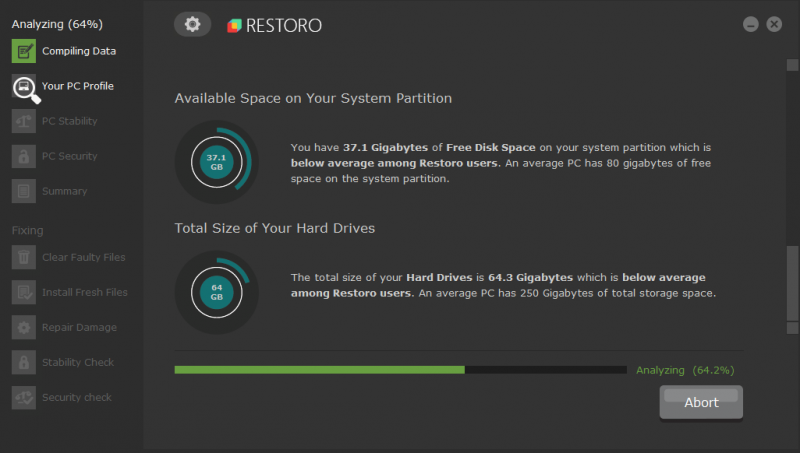
- Po zakończeniu sprawdź wygenerowany raport zawierający listę wszystkich wykrytych problemów. Aby je naprawić, kliknij Rozpocznij naprawę (i będziesz musiał zapłacić za pełną wersję. Zawiera plik 60-dniowy zwrot pieniędzy gwarancję, dzięki czemu możesz zwrócić pieniądze w dowolnym momencie, jeśli Restoro nie rozwiąże problemu).
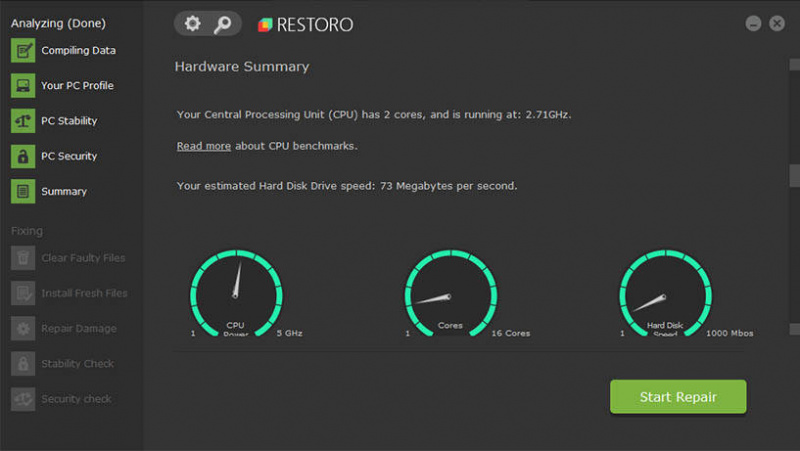
Mamy nadzieję, że te sześć rozwiązań pomoże ci rozwiązać problemy z awariami gry Street Fighter 6. Przygotuj się na niezakłóconą rozgrywkę i ponownie przeżyj emocje związane z tą ukochaną serią!
![[ROZWIĄZANE] Kopiowanie i wklejanie nie działa w systemie Windows 10](https://letmeknow.ch/img/knowledge/46/copy-paste-not-working-windows-10.png)


![[Poprawka 2022] YouTube Brak dźwięku – pełny przewodnik](https://letmeknow.ch/img/other/75/youtube-kein-ton-vollst-ndige-anleitung.png)


